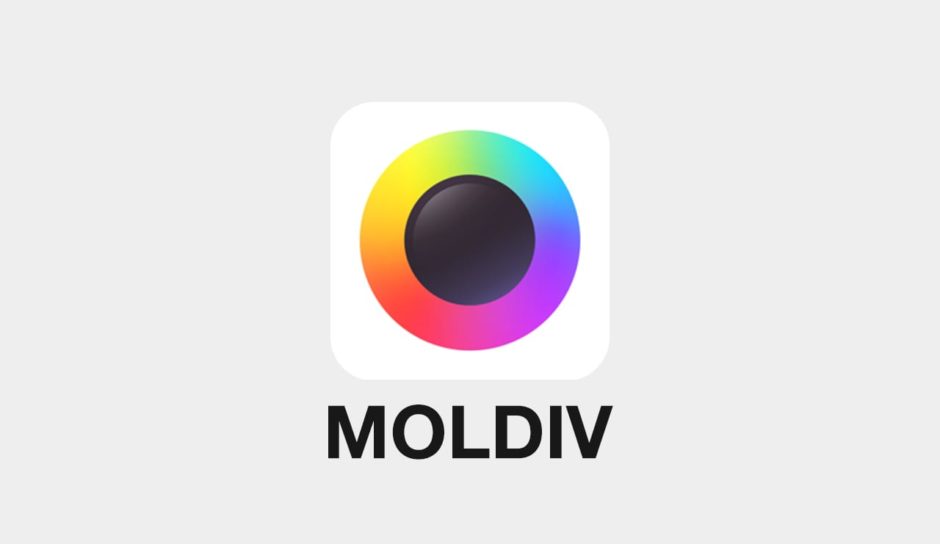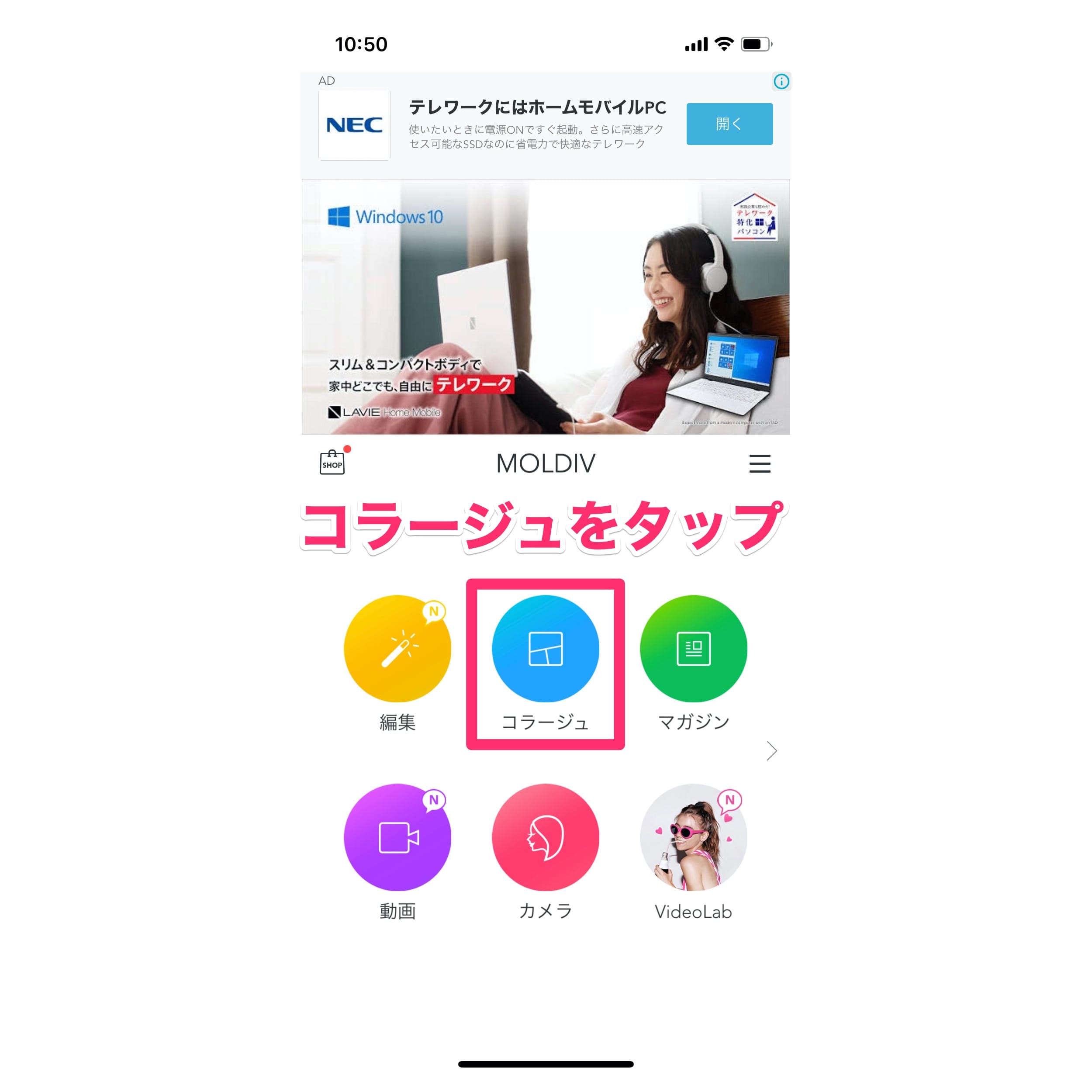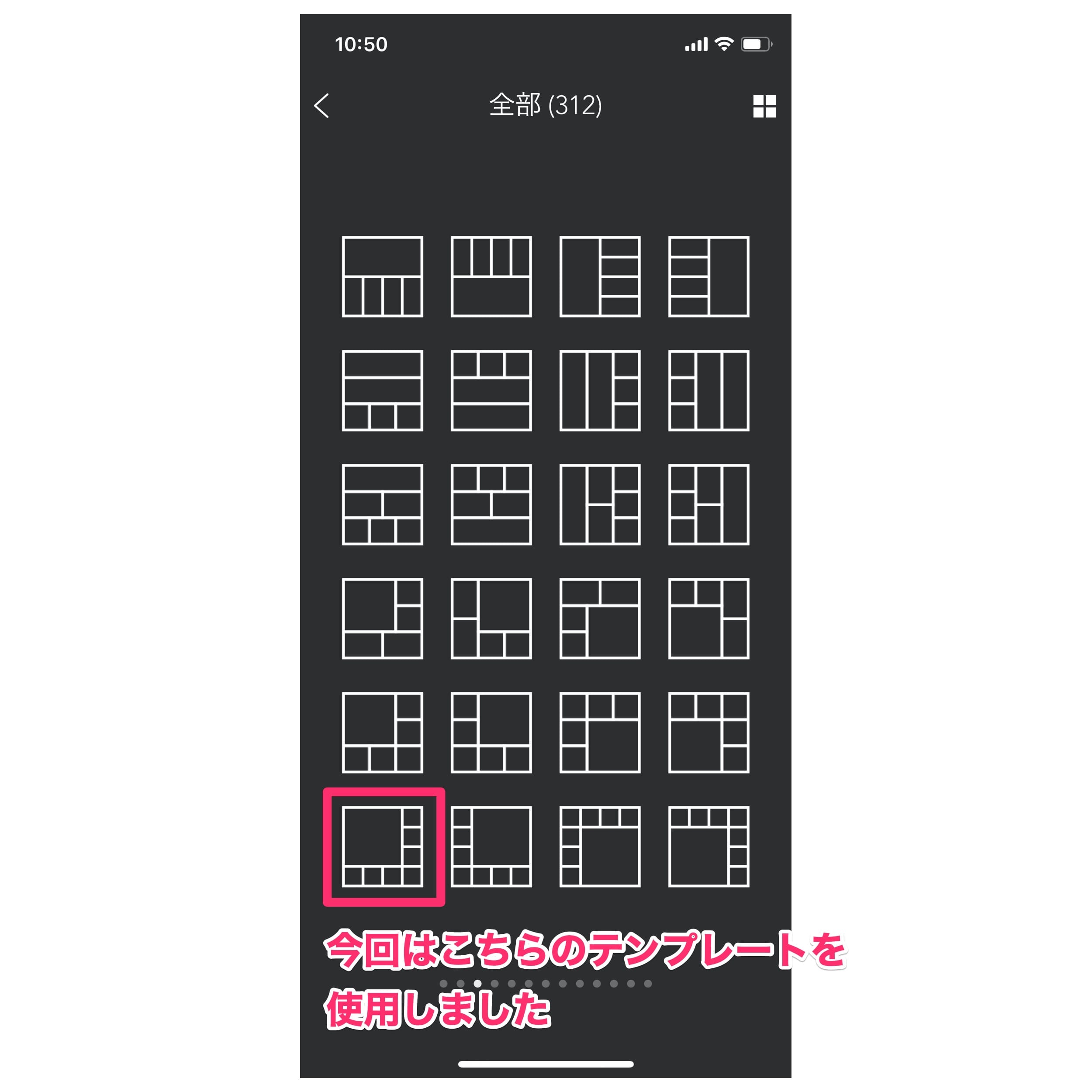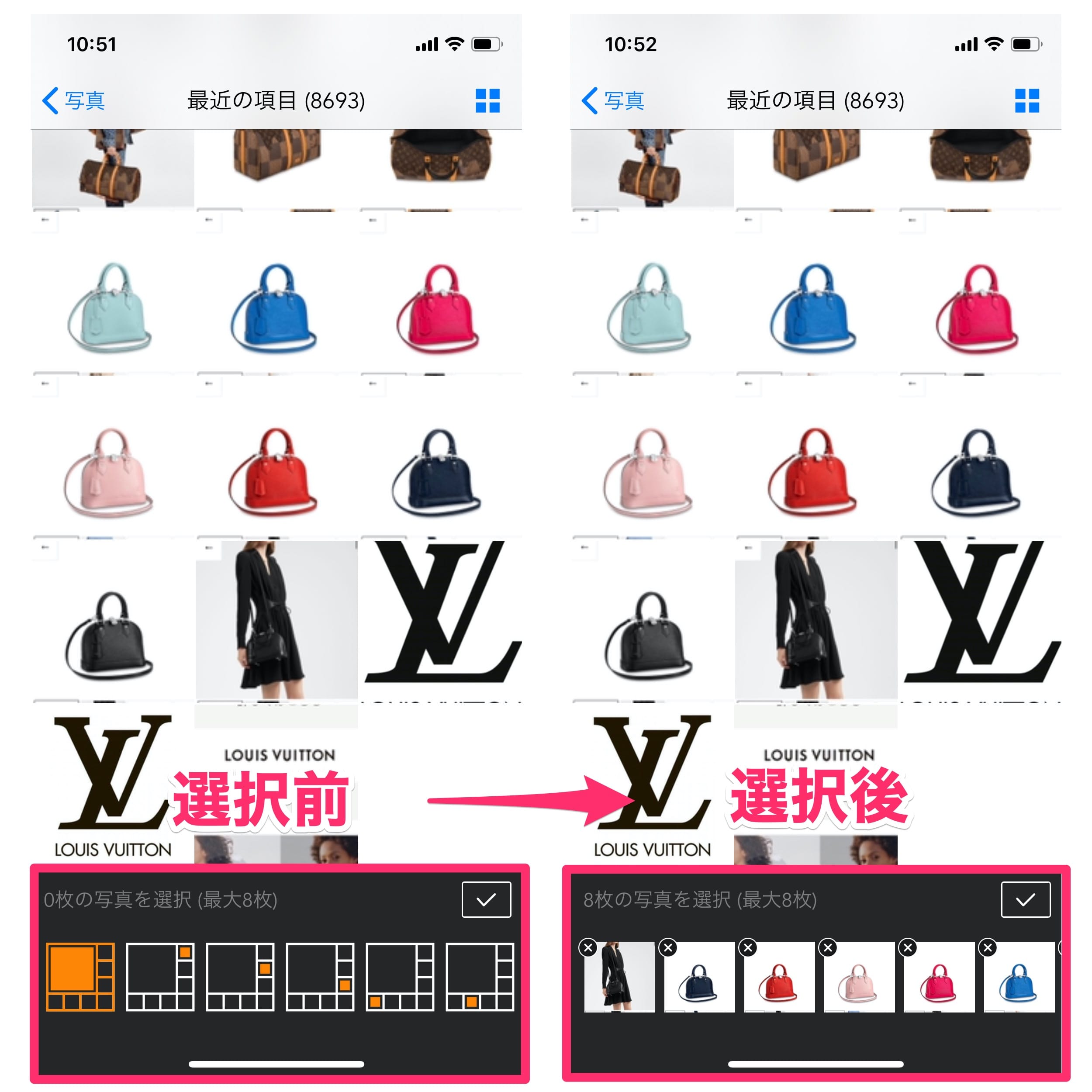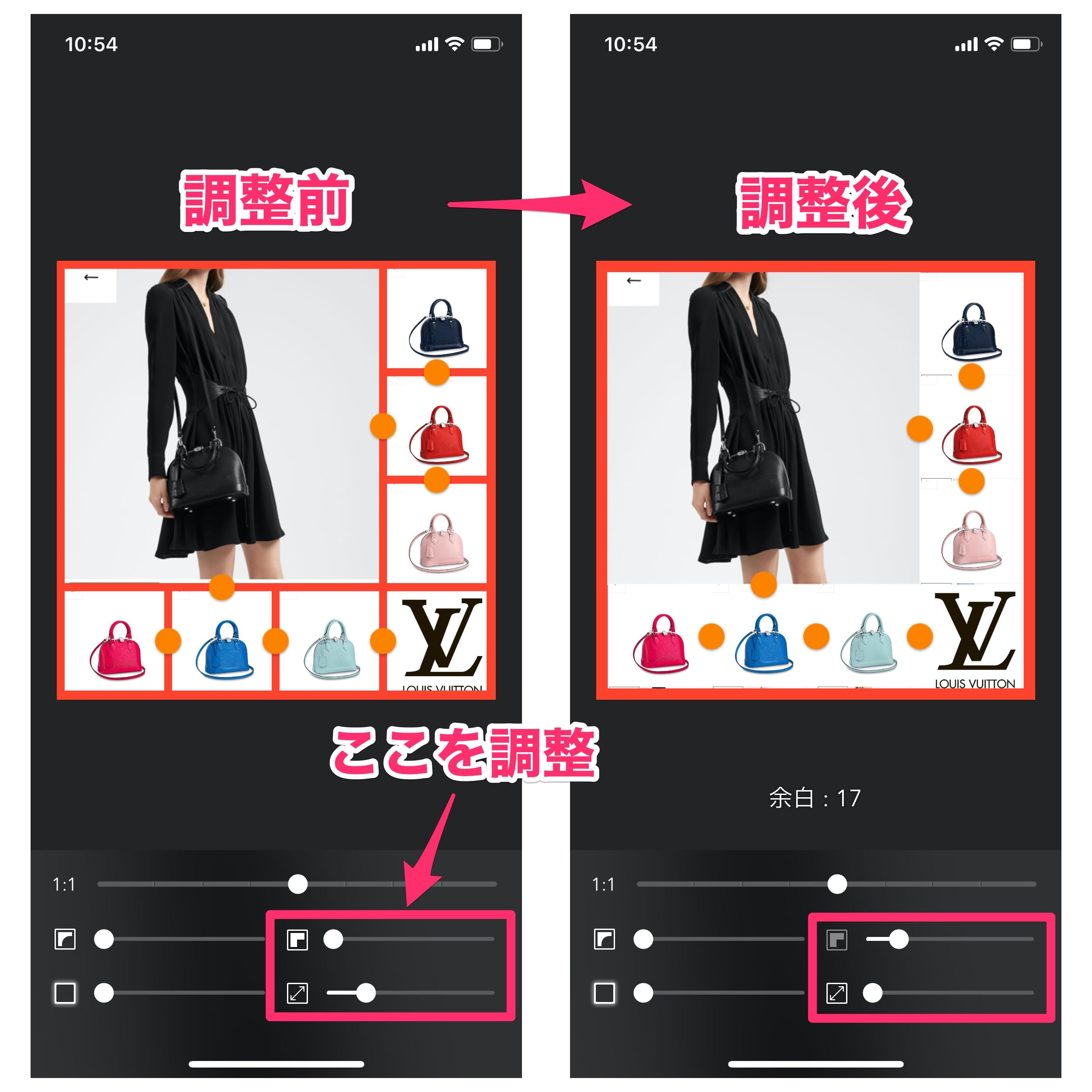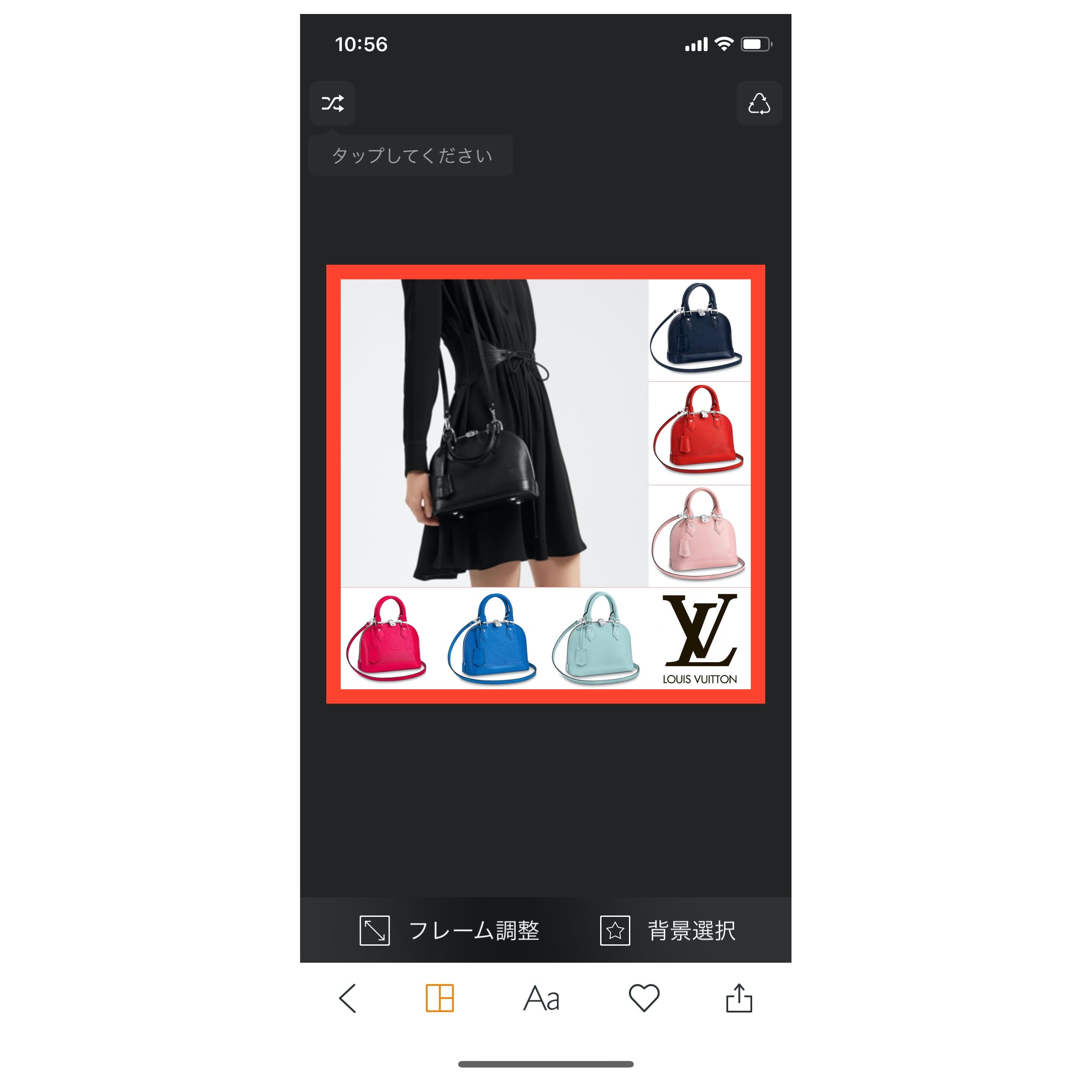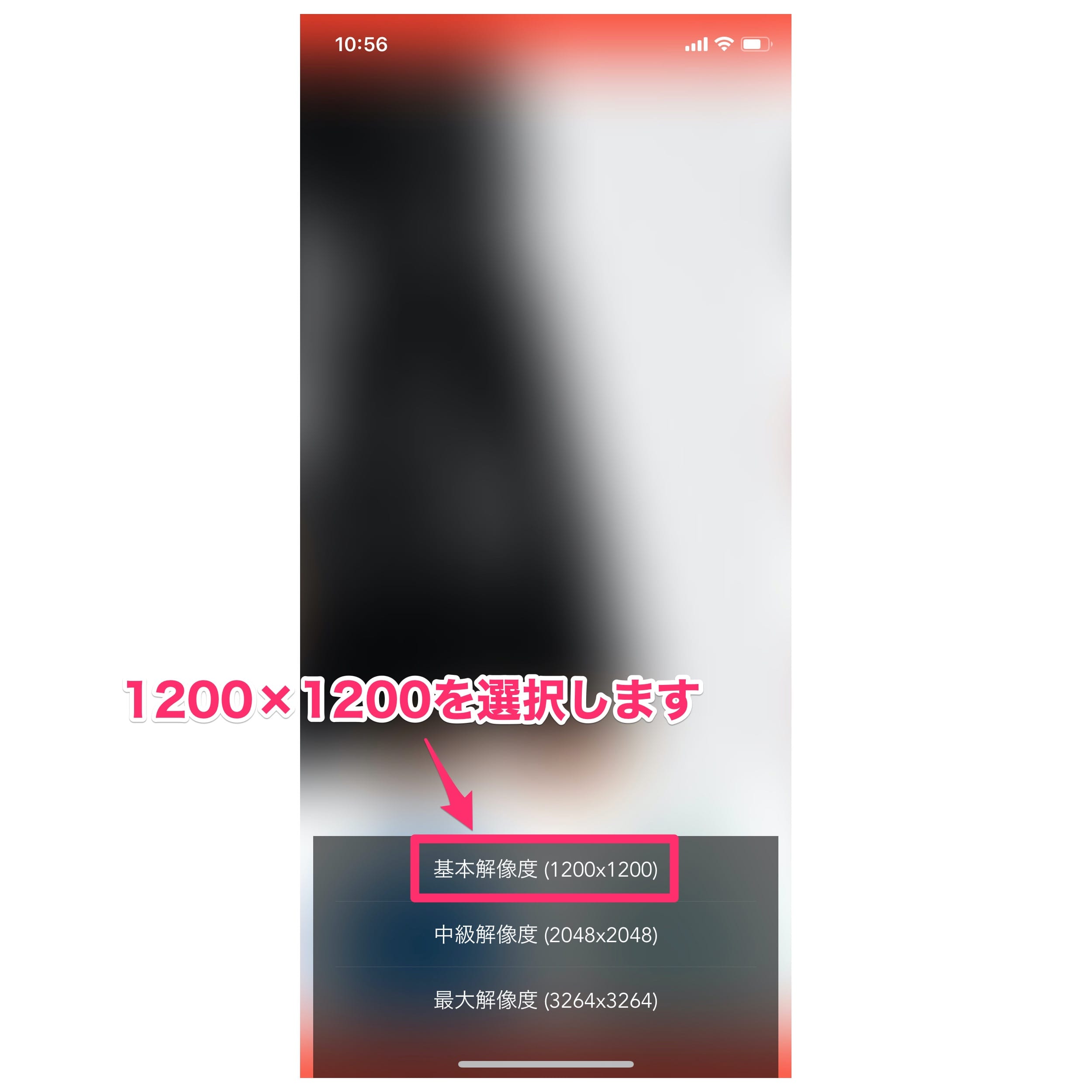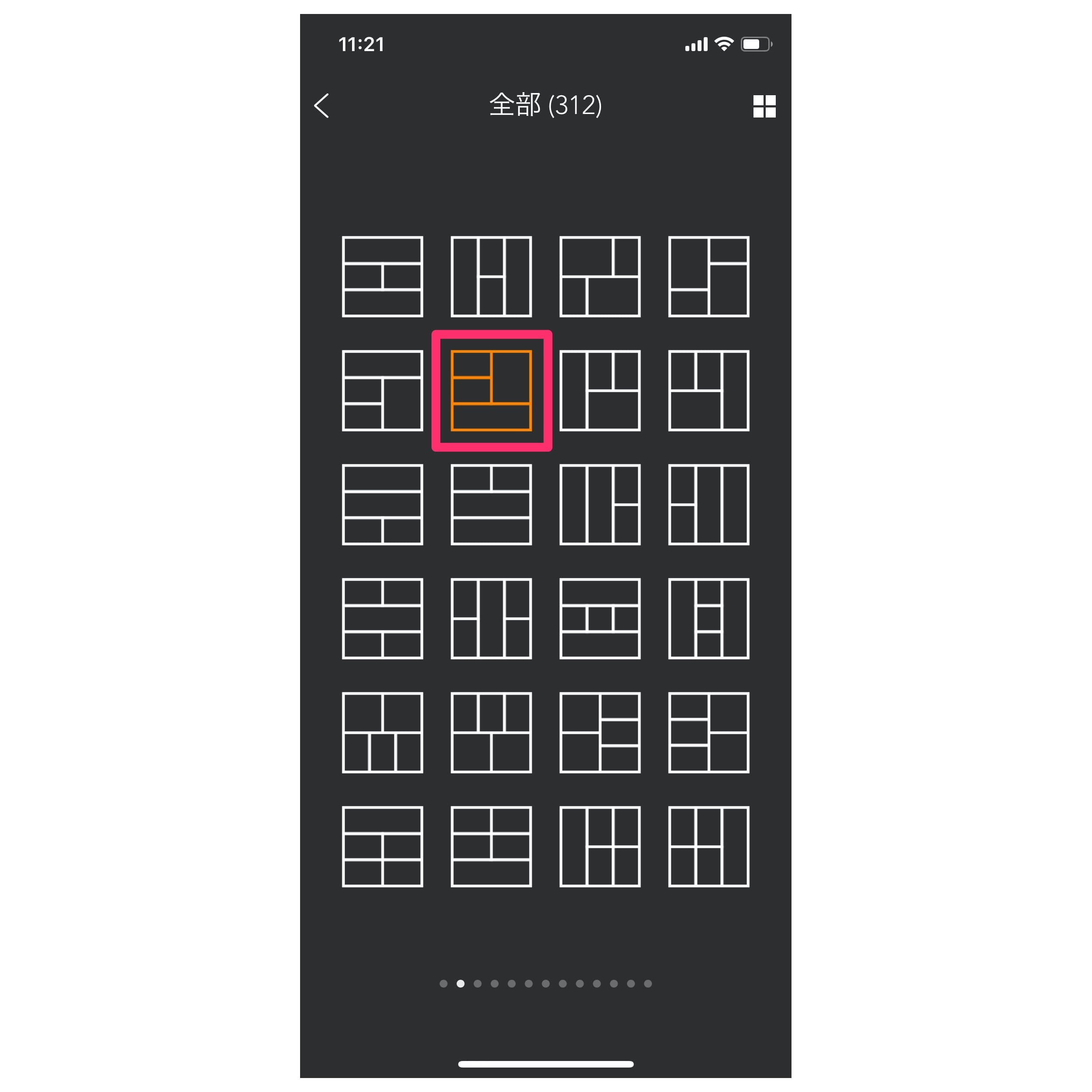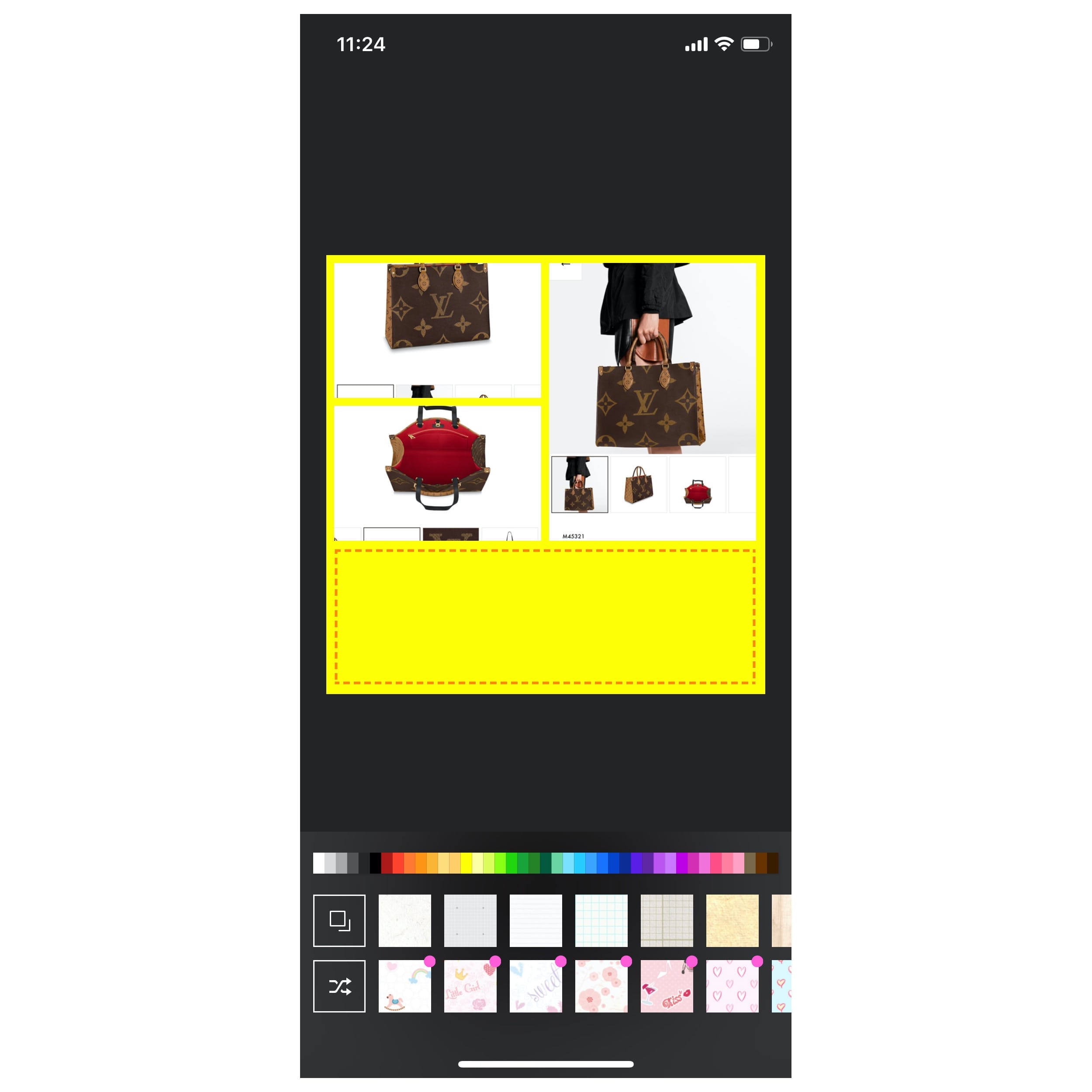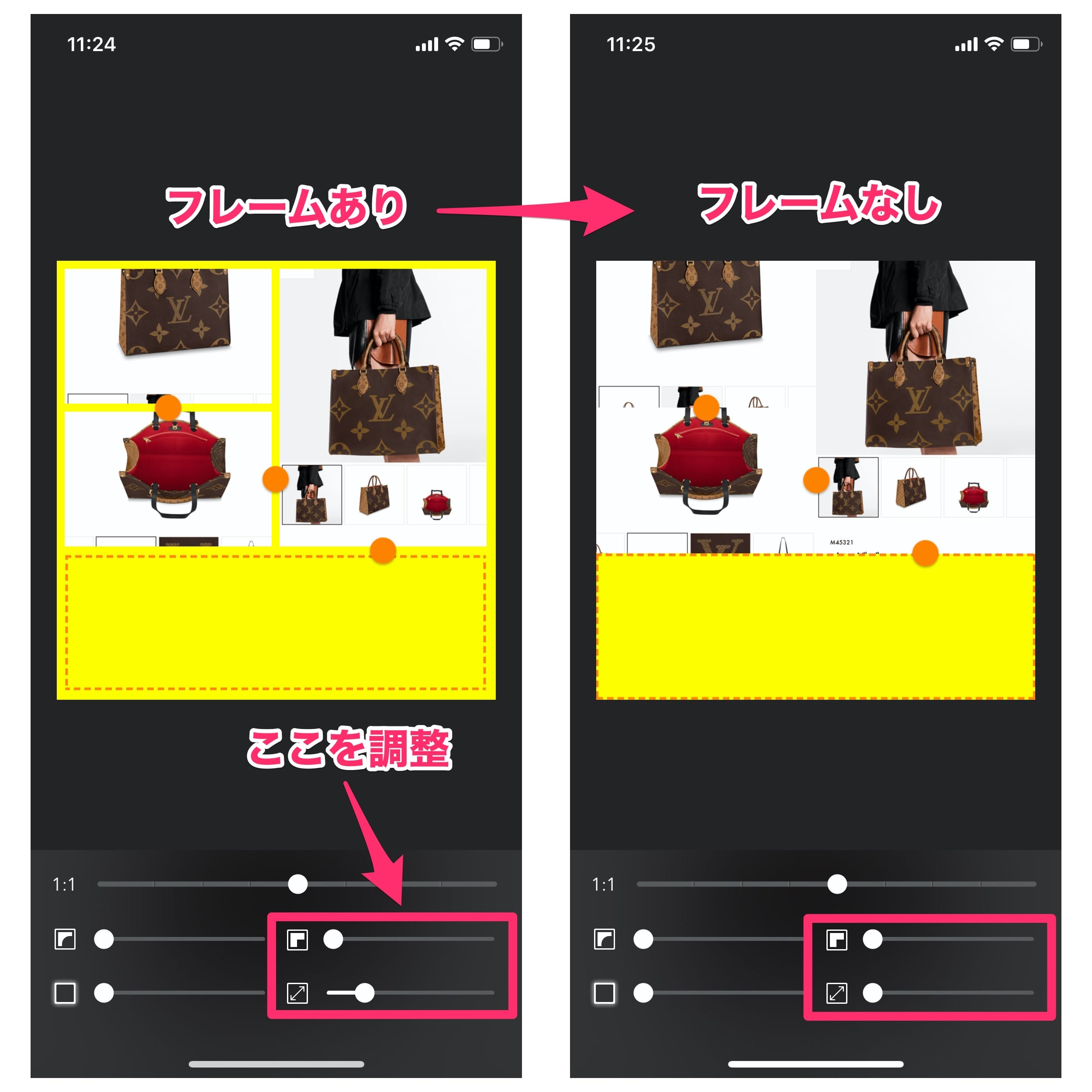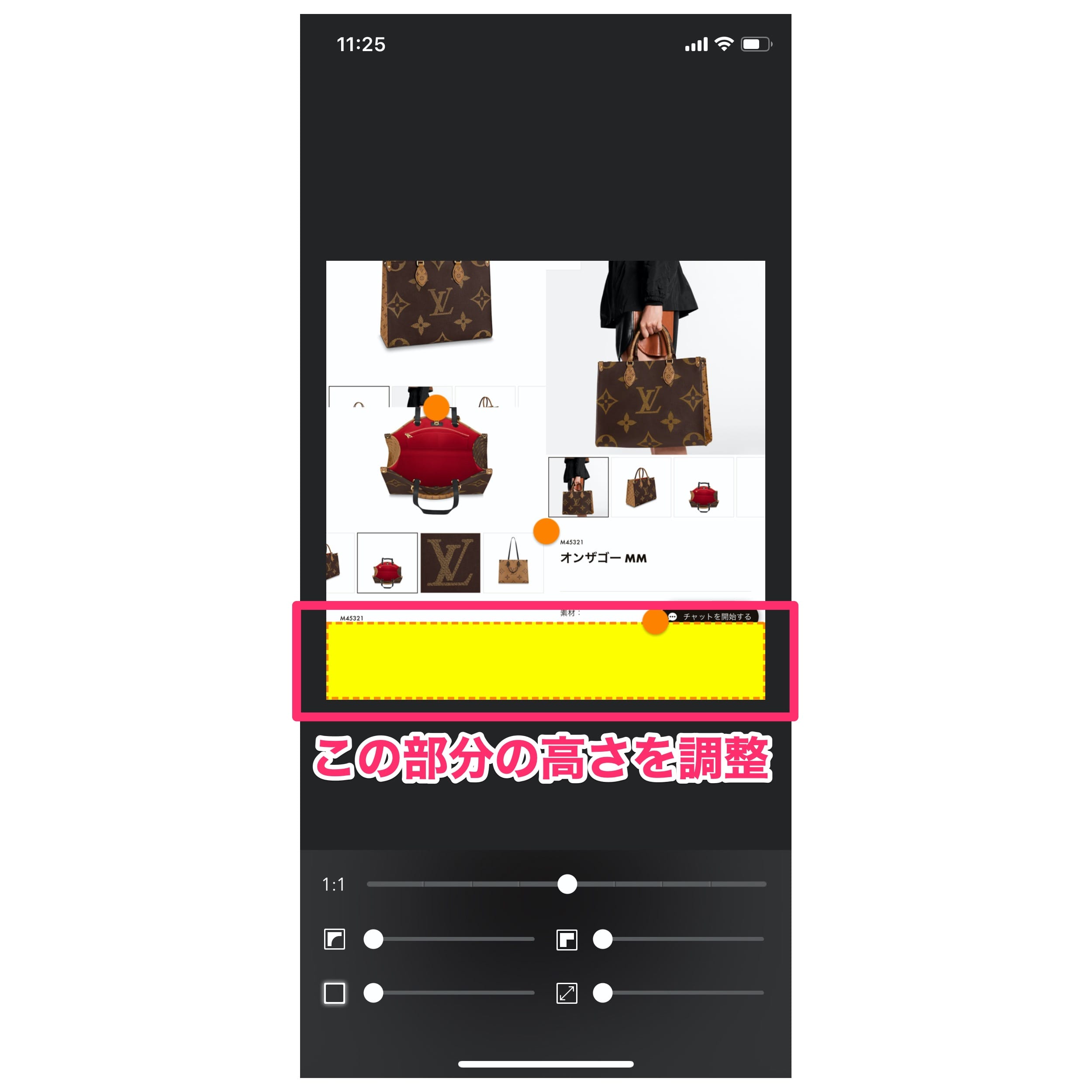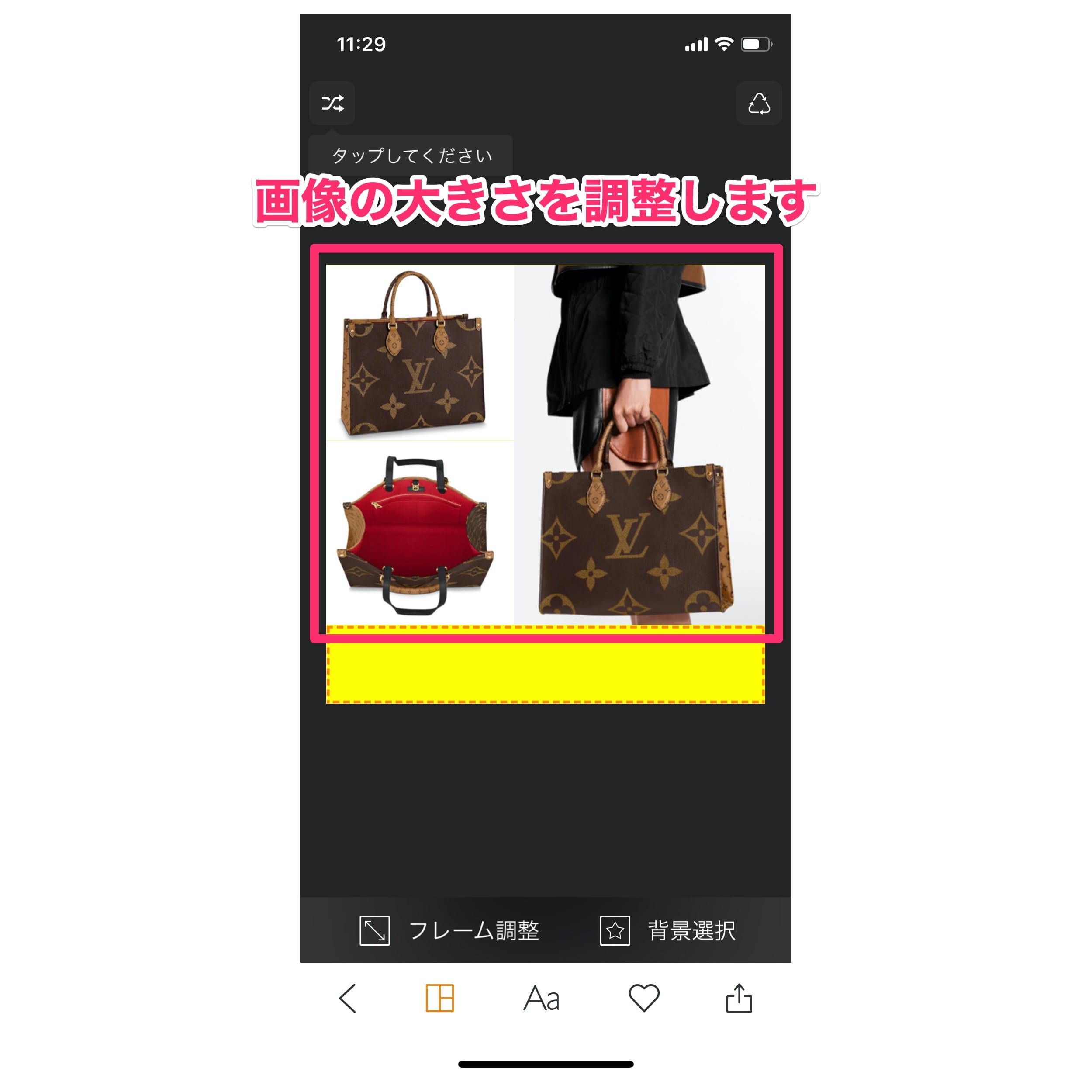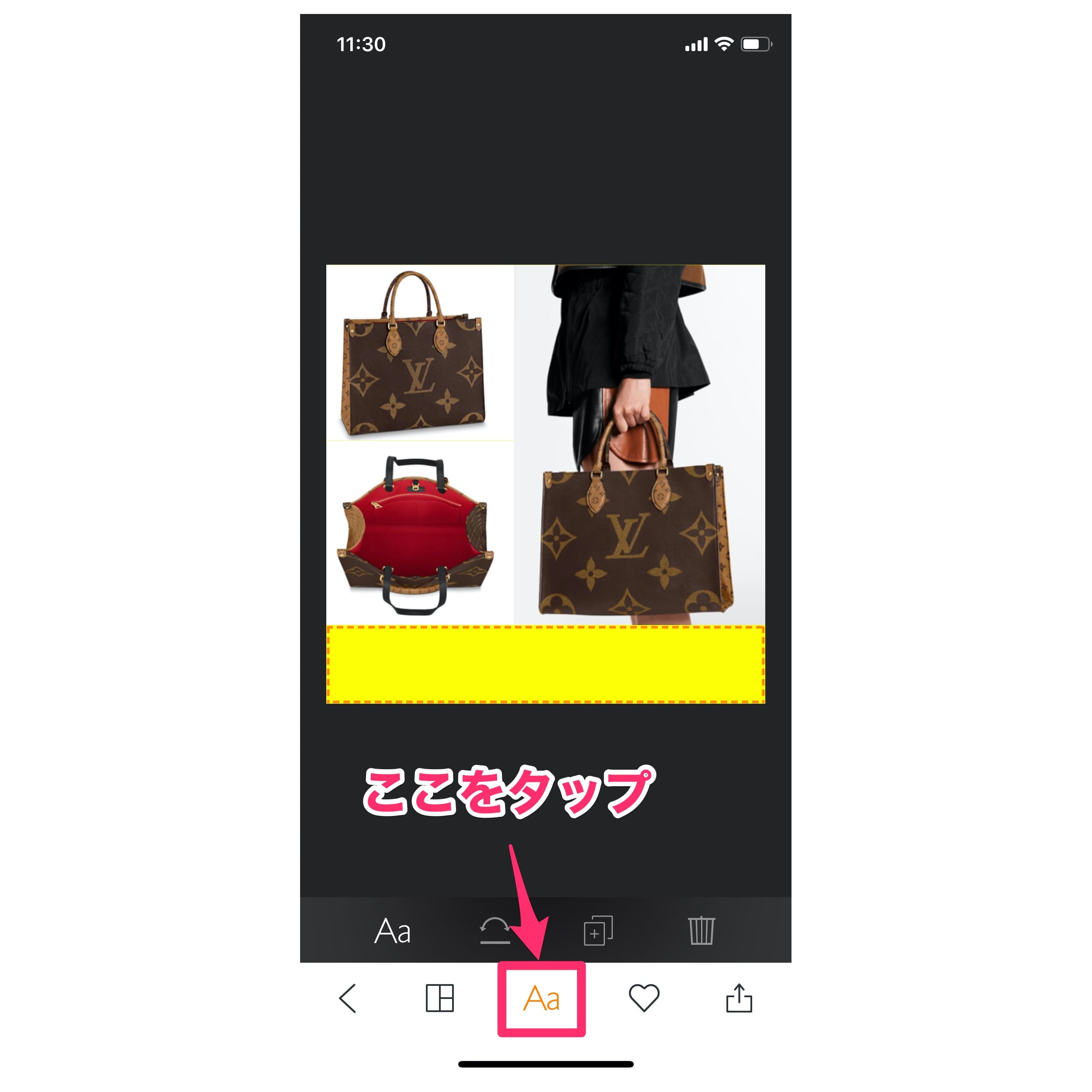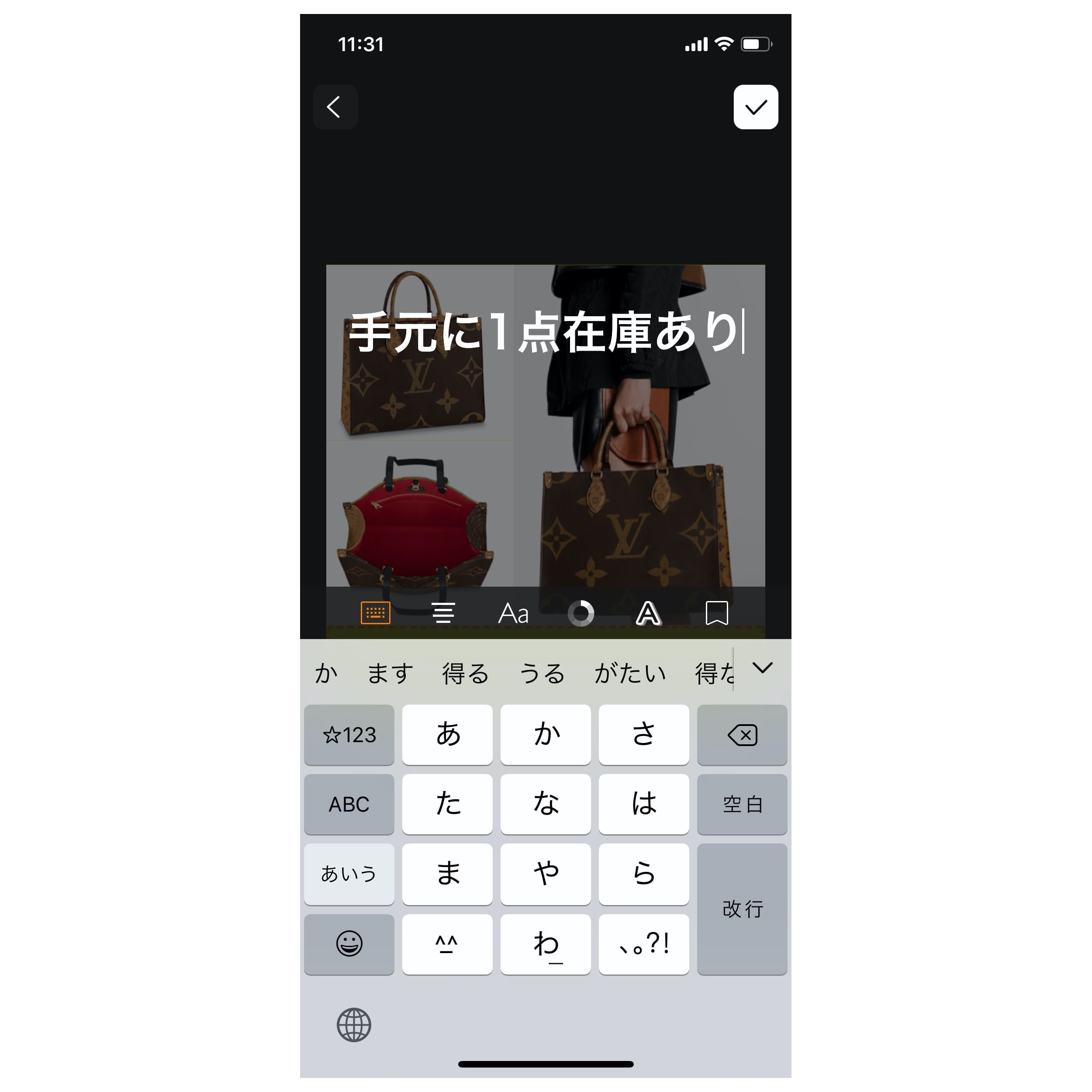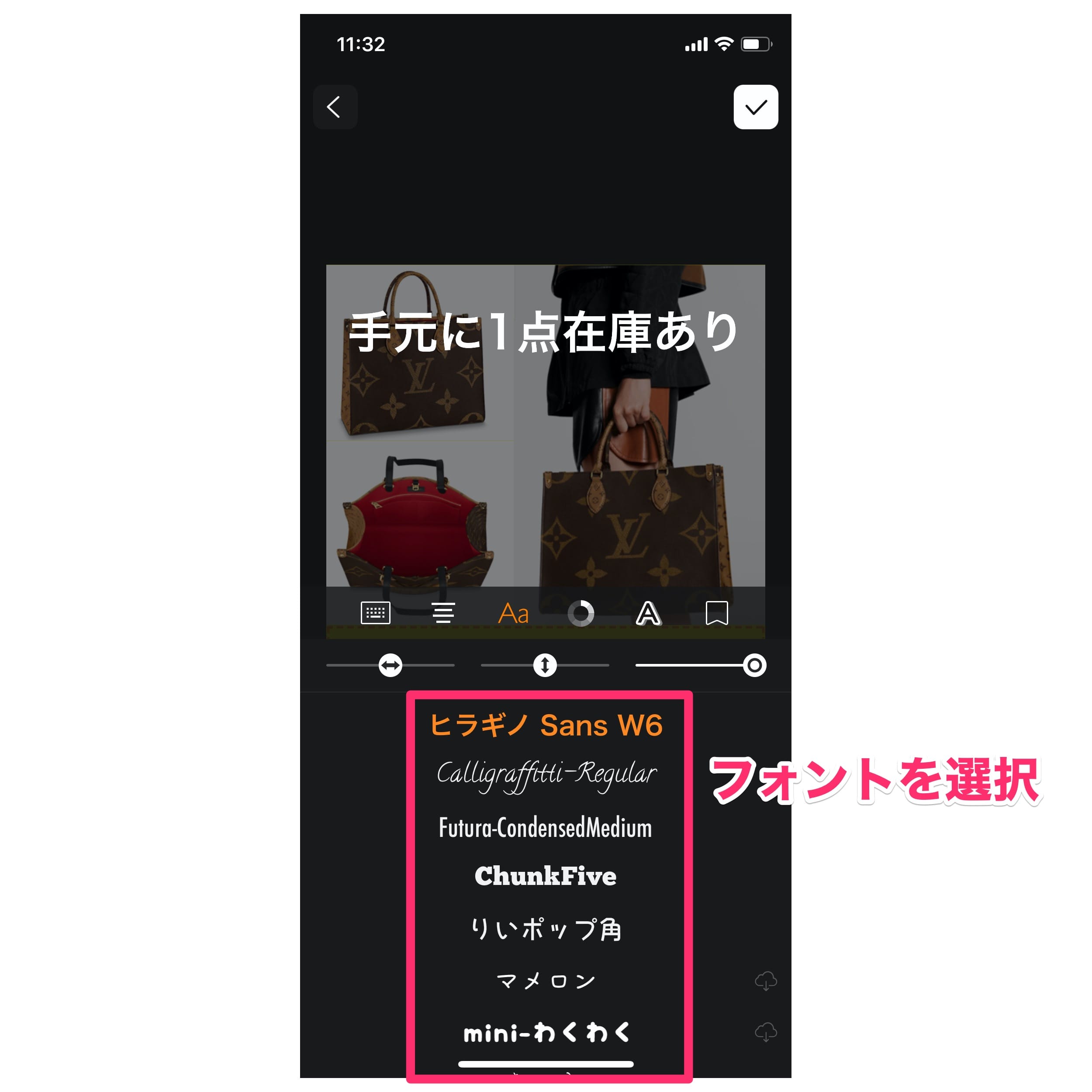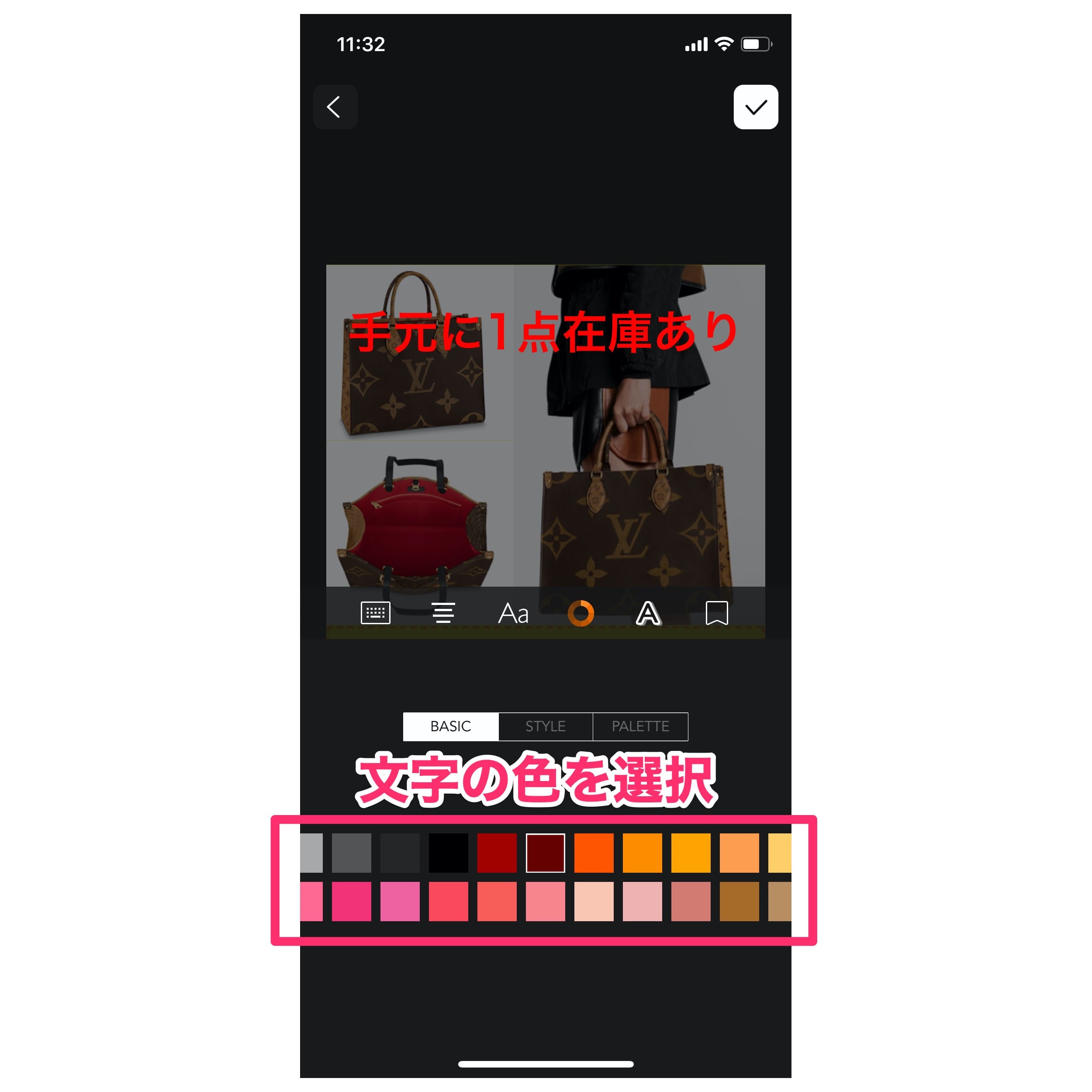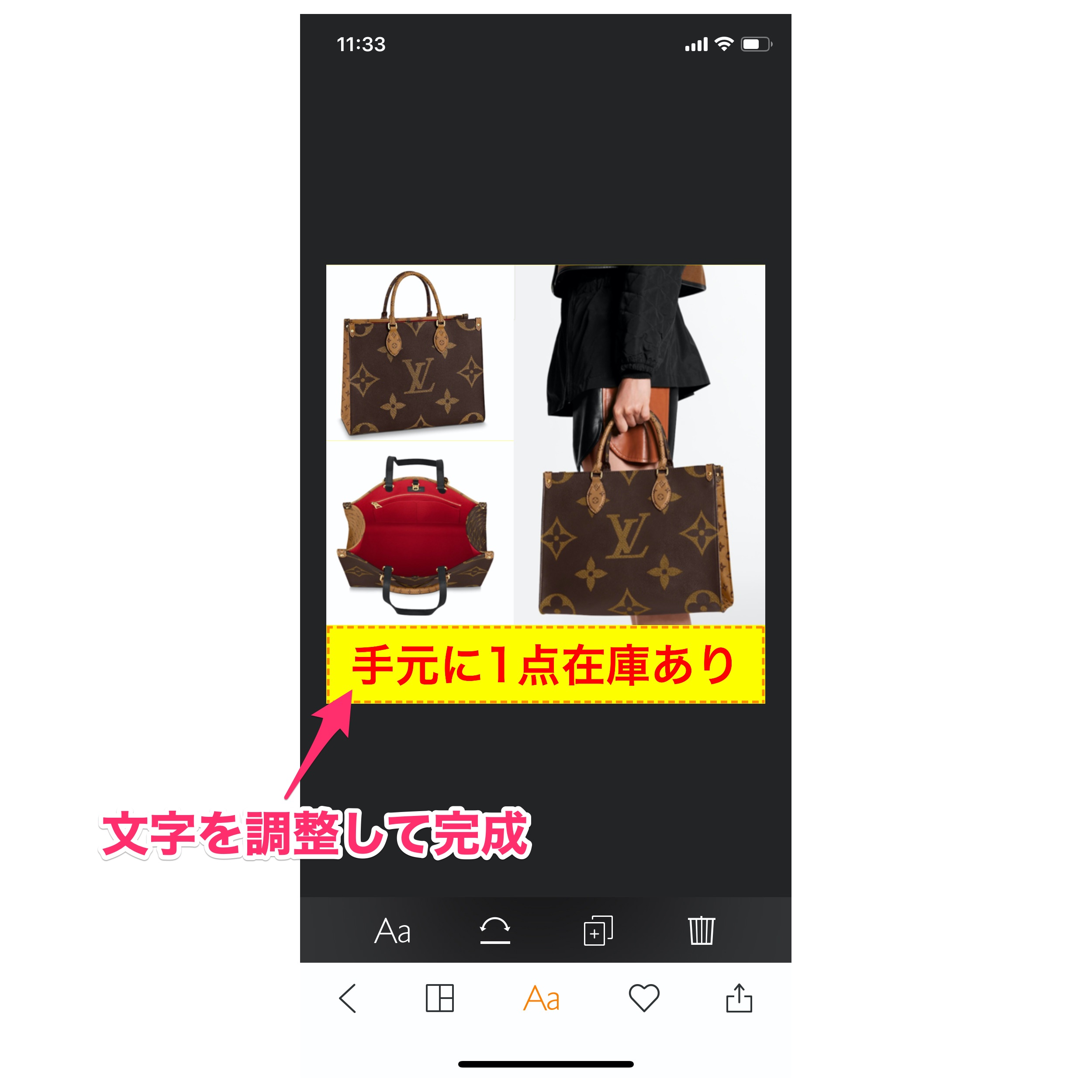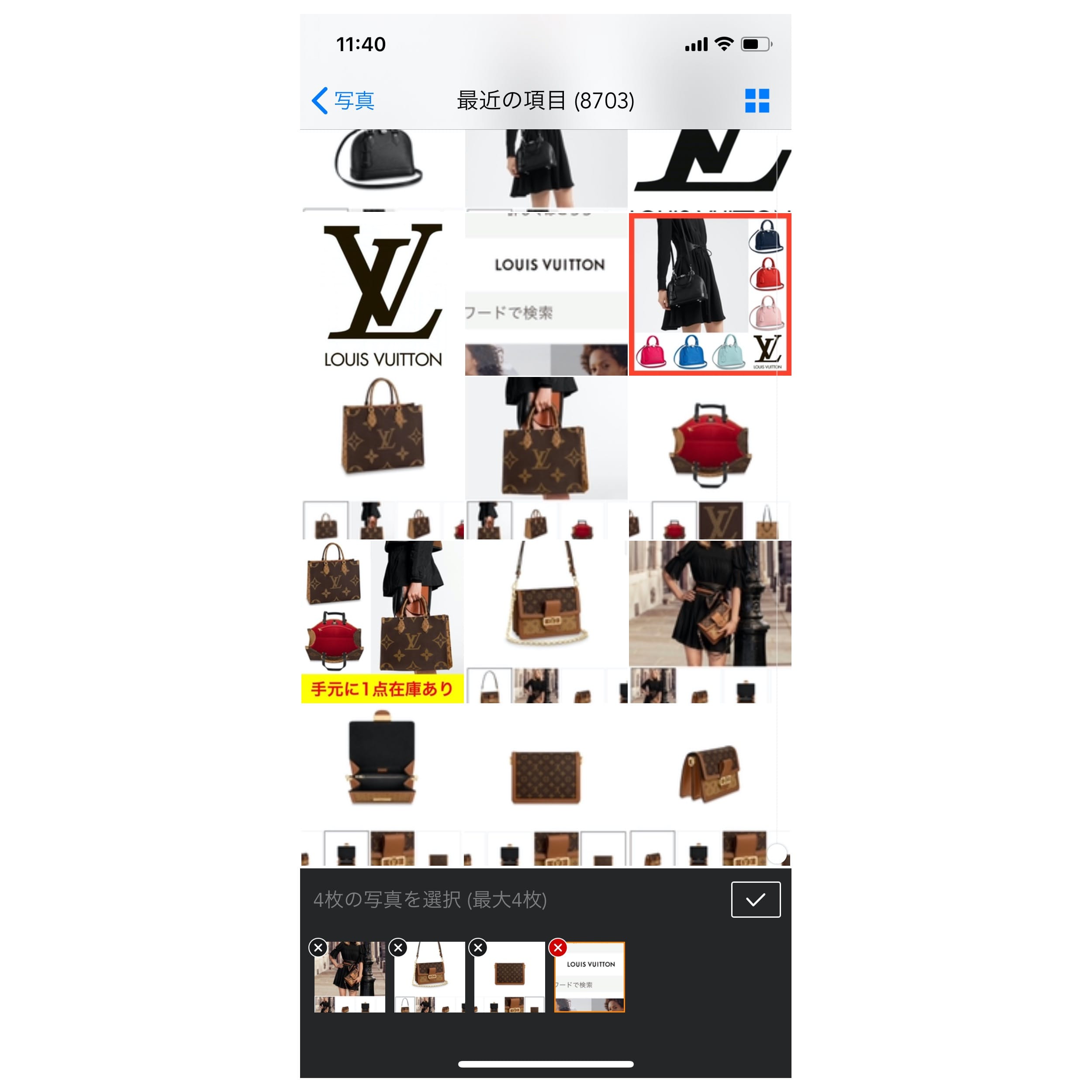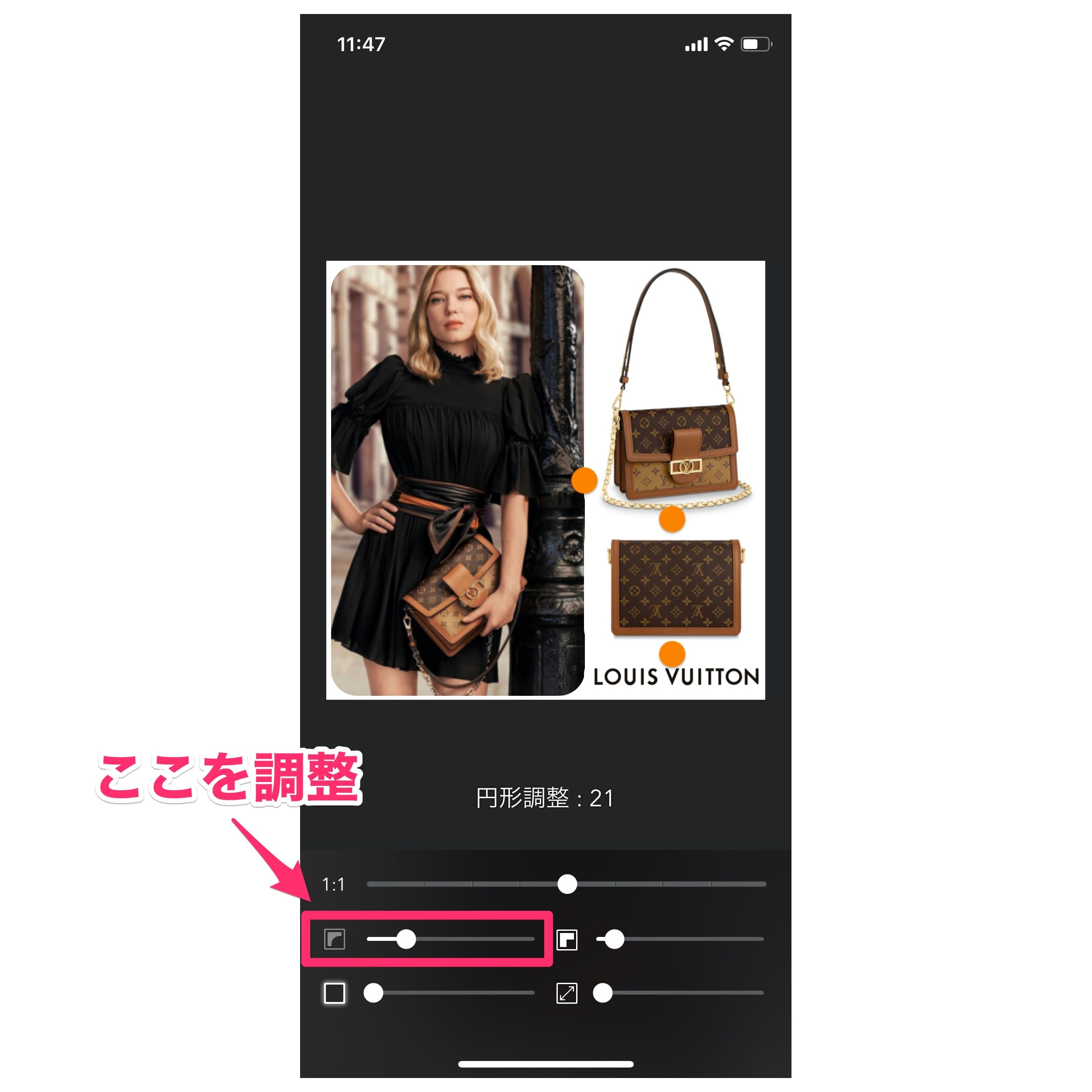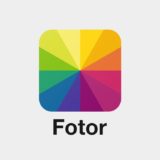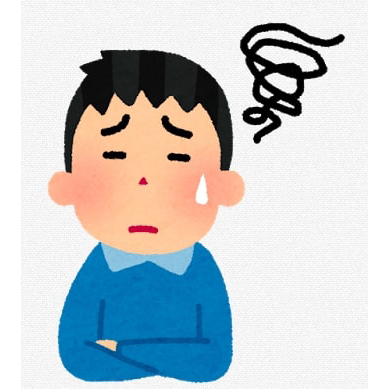
- クオリティの高い画像をスマホで作りたい!
- 商品画像に簡単に枠や文字を入れたい
- スマホだけではなくタブレットでも画像加工をしたい
こんな悩みを解決できる記事を書きました。
前回、こちらの記事で「Fotor」というスマホで画像加工ができるアプリを紹介しました。
Fotorは、シンプルな商品画像を作るには最適ですが、機能が少ない分、こだわりのある画像を作るのは正直難しいです。
そこで、今回は、よりクオリティの高い画像を作ることができる「MOLDIV(モルディブ)」というアプリを紹介させていただきます。
MOLDIVを使えば画像に枠や文字を簡単に入れることができますよ!
今回は、MOLDIVを使って、
- 画像に「枠」を付ける方法
- 画像に「文字」を入れる方法
- 画像の「角を丸く」する方法
の3つをシェアしていきますので、是非、最後まで読んでくださいね。
それでは、早速いってみましょう!
スマホで画像加工する準備
MOLDIVをインストールする
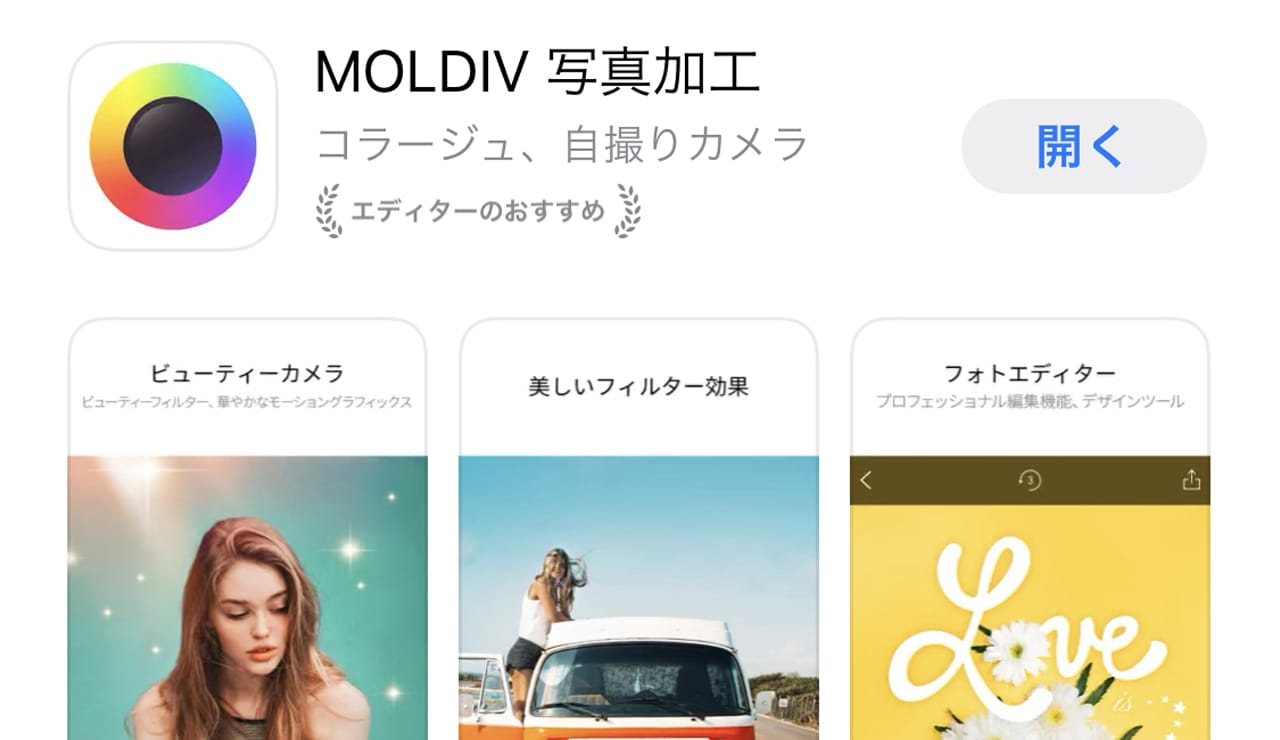
まずは、MOLDIVをスマホにインストールします。
・iOS版のダウンロードはこちら
・Android版のダウンロードはこちら
MOLDIVもFotorと同じようにアプリ内課金はありますが、基本的には無料で使えます。
もちろん、今回は、すべて「課金なし」でできる方法を紹介させていただきます。
商品画像やロゴを保存する
また、画像加工をする前に商品画像やブランドのロゴ画像をスマホに保存する必要があります。
保存するといっても、ただスクショを撮っていくだけですが、以下の記事に詳しく手順を解説していますので、よかったら参考にしてみてください。
スマホで画像に「枠」を付ける方法
準備が整ったところで早速、MOLDIVを使った画像加工を始めていきます。
今回も、LOUIS VUITTON(ルイ・ヴィトン)の商品を例にして解説させていただきます。
まず、1つ目は、画像に「枠」を付ける方法です。
完成イメージはこんな感じになります。

⑤背景の色を変更します
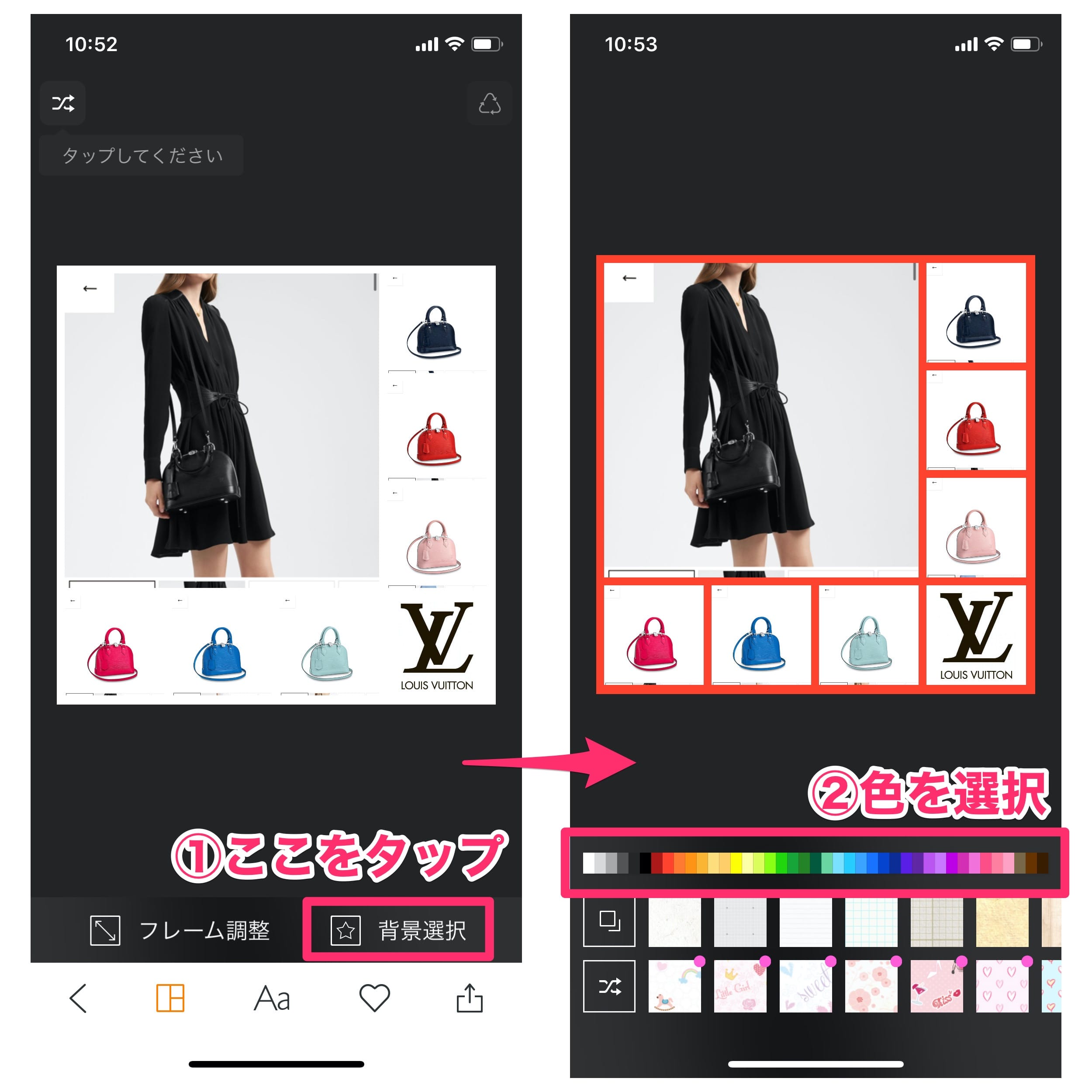
※今回は枠線を見やすくするために背景の色を「赤色」にしてみました。
あとは、BUYMAのスマホアプリから画像をアップロードしてもいいですし、一旦パソコンに取り込んでからアップロードしてもOKです。
スマホで画像に「文字」を入れる方法
続いて、画像に文字を入れる方法を解説していきます。
完成イメージはこちらになります。

このように画像の下部に文字を入れていきたいと思います。
②画像を選択します
画像の下部に文字を入れたいので、4つ目の枠には何も画像を選択しないのがポイントです。
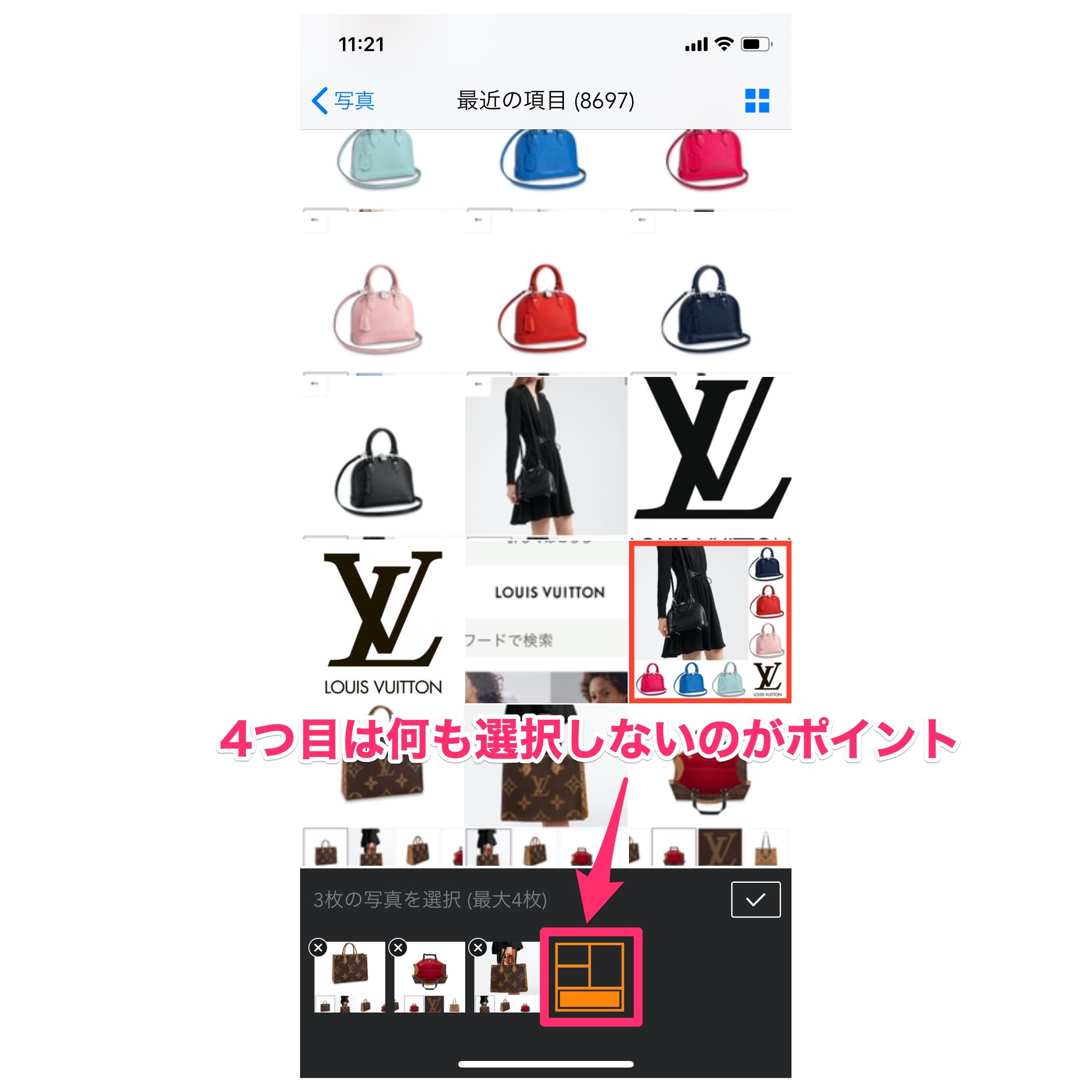
他にも「関税込み」や「国内発送」などの文字を入れてもクリック率が上がりますよ!
是非試してみてください。
スマホで画像の「角を丸く」する方法
最後に、画像の「角を丸く」する方法をご紹介します。
完成イメージはこんな感じですね。
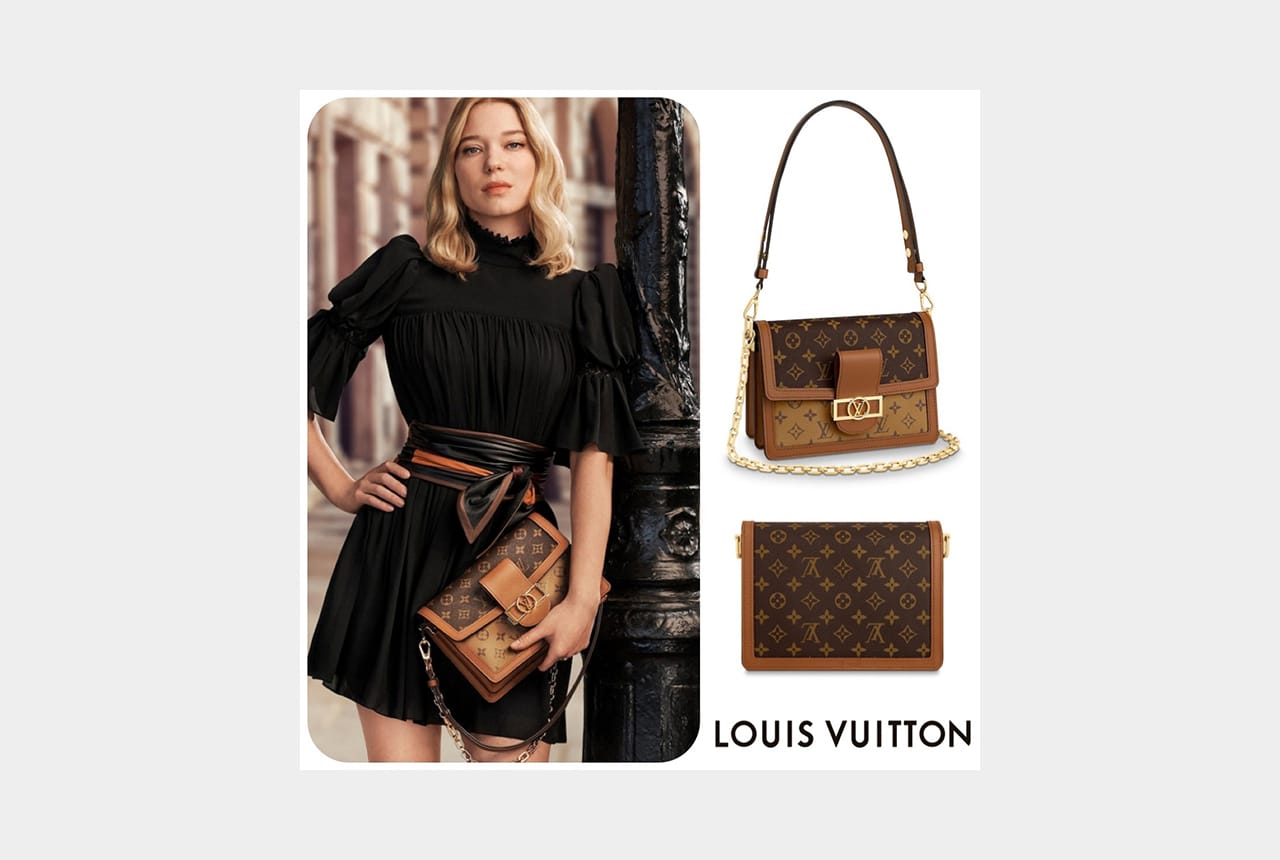
イメージ画像の角を丸くすると今っぽい雰囲気になりますよね。
早速やっていきましょう。
今回は、BUYMAの画像加工でよく使いそうな3つのテクニックを紹介させていただきました。
MOLDIVには、他にも背景に画像が挿入できたり、スタンプを押せたりと、機能が沢山あるので、いろいろ研究してこだわりの画像を作ってみてくださいね!
まとめ
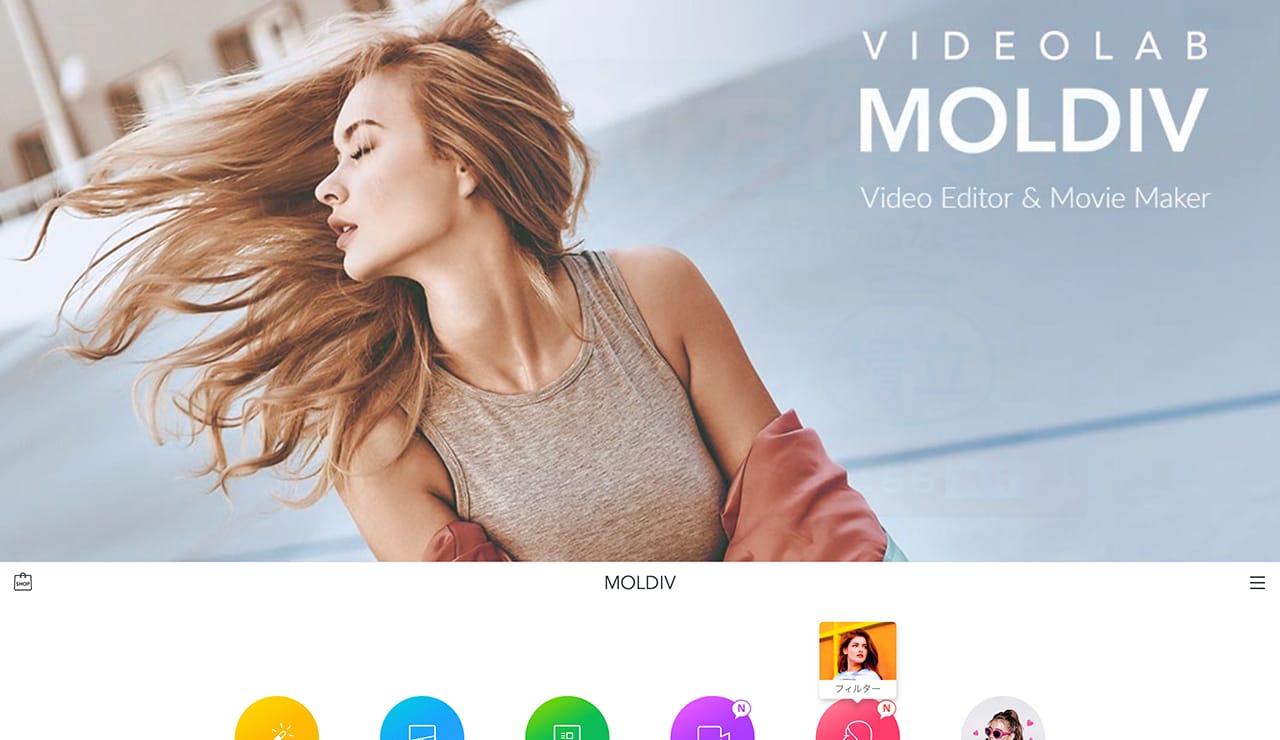
いかがだったでしょうか?
今回は、スマホアプリ「MOLDIV」を使った画像編集の方法について紹介させていただきました。
前回、紹介した「Fotor」よりも高度な画像加工ができることがお分かりいただけたかと思います。
ただ、機能が多い分、画像を作る時にあれこれ考えて必要以上に時間がかかってしまったり、アプリの動作が少し重たい時があったりとMOLDIVにもデメリットがあります。
FotorとMOLDIVを両方使ってみて、使いやすい方を使っていただいたり、作りたい画像によって使い分けていただければいいかなと思います。
ちなにみ、MOLDIVはiPad用のアプリもあるので、タブレットでも画像編集をしたいという方は、そちらも是非試してみてください。
本日は以上になります!
最後までお読みいただきありがとうございました。